Como Bloquear as Mensagens de Texto no iPhone
Bloquear Mensagens de Texto no iPhone
Todos os Tópicos
- App de Bloqueador
-
- Melhores Aplicativos Bloqueadores de Chamadas para Android
- Como Bloquear Mensagens de Texto em Aparelhos Android
- Melhor Aplicativo Bloqueador de Pornografia para os Pais em 2018
- 10 Melhores Aplicativos Bloqueadores de Chamadas para Android e iOS
- Os Melhores Aplicativos para Bloquear Sites a Fim de Facilitar os Estudos
- Bloqueador de Apps do Mac Mac Protege os seus Aplicativos
- Como bloquear Facebook no celular?
- Aplicativos Bloqueadores de Chamadas para iPhone
- Os 5 Melhores Aplicativos para Bloquear Anúncios para Android
- Como bloquear anúncios no YouTube para android
- Melhores Bloqueadores de Propaganda para iPhone e iPad
- Como Bloquear um Número no Seu Celular
- Apps de Bloqueador de mensagens de texto para Android e iPhone
- Aplicativos de Bloquear Pop up para o Google Chrome
- O Melhor Bloqueador de Aplicativos e Controle dos Pais para iPhone
• Arquivado em: Apps de Bloqueador • Soluções comprovadas
Muitas vezes, nós recebemos mensagens de números desconhecidos e mensagens de spam em nossos celulares. Além disso, há vezes em que nós queremos parar de receber mensagens de uma certa pessoa. Se você for pai, então você deve se assegurar de que os seus filhos só recebam mensagens no celular deles de pessoas as quais eles conheçam. Neste caso, você precisa aprender a bloquear mensagens no iPhone além de filtrar os remetentes também. Neste guia, nós iremos te ensinar como bloquear mensagens no iPhone bem como em aplicativos de mensagem de terceiros.

Como bloquear mensagens de texto ou mensagens do iMessage no iPhone em diferentes situações?
Podem haver diferentes casos nos quais nós desejamos bloquear uma mensagem no iPhone. Por exemplo, você pode bloquear um contato específico, filtrar remetentes, ou bloquear um contato do WhatsApp. Nós cobrimos todos estes diferentes casos aqui mesmo.
Caso 1: Bloquear um usuário específico
Na maior parte das vezes, nós desejamos bloquear uma pessoa específica para que nós não recebamos mais as suas mensagens. Se você tiver as mesmas necessidades, então você pode simplesmente abrir a mensagem desta pessoa e ir até o recurso de bloqueio. Assim que o usuário for bloqueado, ele não pode mais te enviar mensagens. Da mesma maneira, você também não poderá mais entrar em contato com ela. Para bloquear mensagens no iPhone, siga os seguintes passos:
1. Para começar, vá até o aplicativo de Mensagens no seu dispositivo e abra a mensagem do usuário o qual você deseja bloquear.
2. No canto direito superior, toque no ícone de mais informações (“i”).

3. á até o perfil do usuário e deslize até o final. Aqui, você pode achar a opção de bloqueio de usuário. Simplesmente toque nesta opção.
4. Confirme a sua escolhe tocando no botão de bloqueio de contato. Depois disso, o contato não poderá te enviar mensagens
Case 2: Bloqueio de múltiplos usuários
Para bloquear mensagens no iPhone de um só usuário, você precisa visitar o seu perfil individualmente e seguir os passos mencionados assim. Porém, caso você deseje bloquear vários usuários no seu dispositivo, então você precisar ir até as suas configurações. Desta maneira, você pode impedir que inúmeros contatos te enviem mensagens. Tudo o que você precisa fazer é seguir estes simples passos:
1.Desbloqueie o seu dispositivo e vá até as suas Configurações > Mensagens.
2. De todas as opções disponíveis abaixo das configurações de Mensagens, toque no botão de “Bloqueado”.
3. Aqui, você pode ver a lista de todos os seus contatos que estão bloqueados. Para adicionar um contato a esta lista, toque no botão “Adicionar Novo”.
4. Simplesmente especifique os contatos de sua lista os quais você deseja bloquear. Assim que você os tiver adicionado à lista de bloqueio, salve e saia das configurações.

Pronto! Desta forma, você pode adicionar diversos usuários a sua lista de bloqueio e impedir que eles entrem em contato com você.
Caso 3: Bloqueie Mensagens de Spam
Verdade seja dita, todos nós somos perturbados com mensagens de spam durante o dia todo. Entretanto, a boa notícia é que você pode facilmente bloquear essas mensagens com somente um toque. Para bloquear o remetente, simplesmente abra a janela da mensagem no seu dispositivo e visite os seus detalhes. Deslize para baixo e bloqueie o remetente. De maneira similar, você pode bloquear outros contatos que ficam te enviando spam.

Case 4: Filtre Remetentes Desconhecidos
A Apple também fornece um excelente recurso de filtrar remetentes desconhecidos de nossos dispositivos. Se este recurso estiver funcionando, então o aplicativo de Mensagens do seu dispositivo fará uma aba dedicada somente a Remetentes Desconhecidos. Aqui, ele irá automaticamente filtrar mensagens de contatos que não estão salvos em seu dispositivo. Este recurso é o mais utilizados por pais que querem filtrar mensagens de estranhos no iPhone de seus filhos.
1. Para filtrar mensagens no seu dispositive, vá até às > Mensagens.
2. De todas as opções fornecidas, toque na opção de “Filtrar Remetentes Desconhecidos”.
3. Agora, no seu aplicativo de Mensagens, você poder ver uma opção à parte para Remetentes Desconhecidos.

Caso 5: Bloqueie Mensagens WhatsApp
Nos dias de hoje, é comum que as pessoas utilizem aplicativos de mensagem como o WhatsApp para conversar. Após aprender como bloquear uma mensagem no iPhone através de suas configurações originais, você deve saber que também é possível fazer o mesmo noWhatsApp. Já que o aplicativo é bem simples de se usar, você não vai encontrar nenhum problema ao efetuar o bloqueio de um usuário.
Sempre que você quiser bloquear um usuário no WhatsApp, simplesmente abra a mensagem do usuário e vá até o seu perfil. Você também pode ir até mais opções a partir daí e acessar o perfil dele também. Deslize um pouco e toque na opção de “Bloquear”.
Após fazer isto, este usuário não poderá te enviar mensagens ou ver as suas atualizações, como a sua foto de perfil ou o seu status.
Como desbloquear alguém?
Seguindo as sugestões mencionadas acima, você pode facilmente bloquear mensagens no iPhone. Entretanto, há vezes em que nós também desejamos desbloquear um contato de nosso celular. Para fazê-lo, siga estes passos.
1. Vá até às Configurações de seu celular > Mensagens > Bloqueado.
2. Aqui, você pode ver uma lista de todos os usuário bloqueados. Toque no botão de Editar para fazer qualquer alteração.

3. Agora, para remover uma pessoa da sua lista de bloqueio toque no ícone de remover ( sinal negativo vermelho ). De modo alternativo, você também pode deslizar o contato para o lado esquerdo de seu celular para deletá-lo de sua lista de bloqueio.

FamiSafe - O Melhor Aplicativo de Controle Parental para iPhone
Enquanto bloquear um usuário de entrar em contato com os seus filhos pode certamente te ajudar, há inúmeras outras coisas que você precisa para cuidar deles também. Se você é um pai que se preocupa com seus filhos, então você deve certamente tirar proveito do FamiSafe. Ele é um aplicativo completo de controle parental, ele irá te ajudar a monitorar e controlar como os seus filhos usam o seu smartphone. Aqui estão alguns de seus recursos.
- FamiSafe possui um rastreador de localização em tempo real que te ajuda a ter acesso à localização ao vivo de seus filhos.
- Você também pode definir Geofences no dispositivo e checar o histórico de localizações antigas também.
- Com este recurso de monitoramento, você ainda pode rastrear como os seus filhos usam o seu smartphone de forma remota.
- Há também um dispositivo para bloqueio de websites e aplicativos do celular.
- Você também pode definir um limite de uso de tela no dispositivo e também definir horários mais rígidos.
- Com o seu recurso de bloqueio, você pode se assegurar de que os seus filhos não irão acessar nenhum tipo de conteúdo impróprio.
- Não há necessidade de se fixar ao dispositivo ou de desbloqueá-lo.
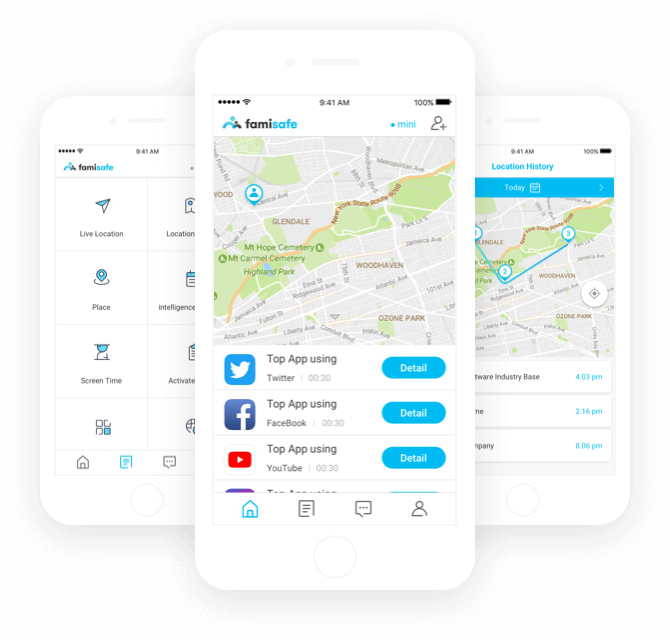
Enquanto o FamiSafe não consegue bloquear mensagens, ele possui excelentes recursos, o tornando um aplicativo de controle parental essencial para iPhone e Android. Você pode experimentá-lo gratuitamente visitando sua Google Play Store ou a página da App Store. Vá em frente e experimente e sempre observe os seus filhos remotamente.



Rafael Kaminski
staff Editor